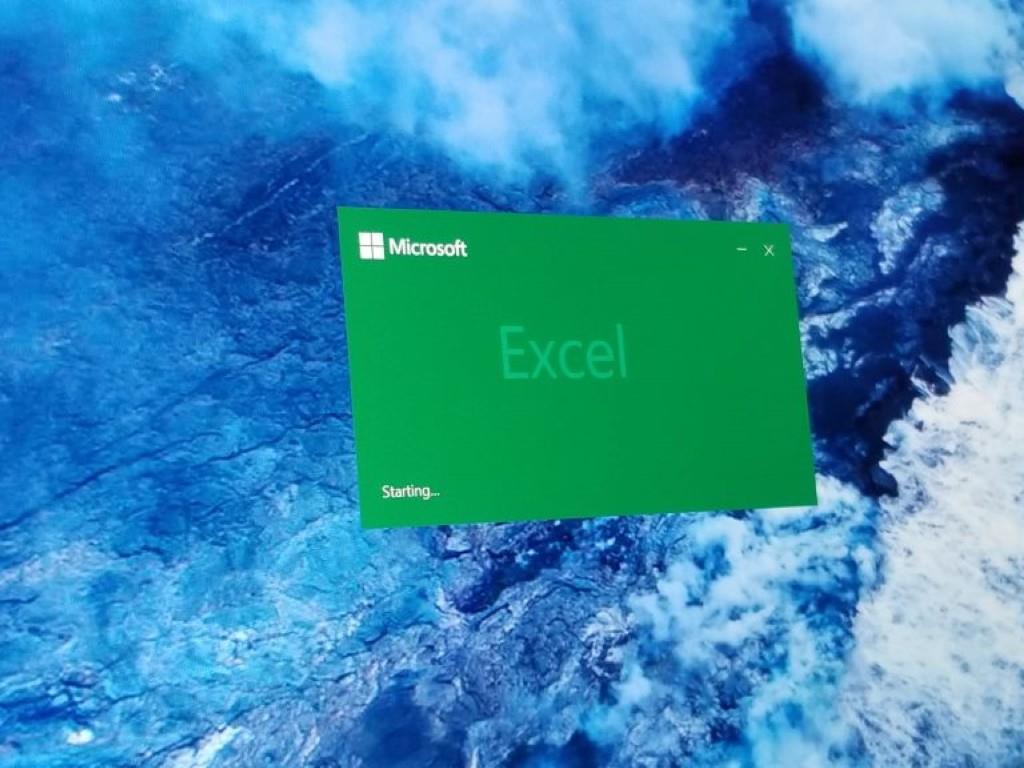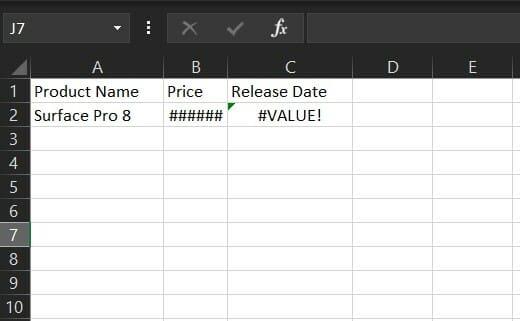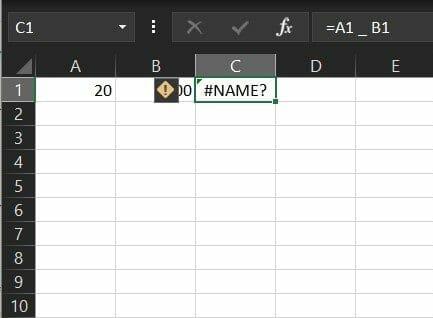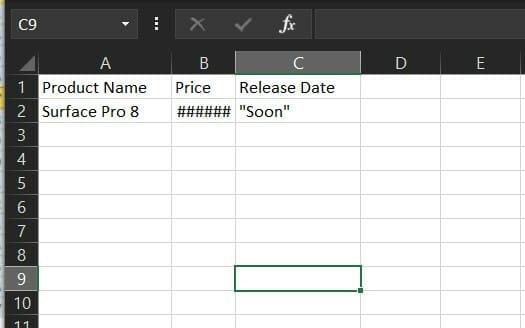Som någon som arbetar i ett litet företag eller någon annanstans, när du arbetar med ett Excel-kalkylblad, kan du ibland få en felkod. Detta kan bero på en mängd olika anledningar, vare sig det är ett fel i din data eller ett fel i din formel. Det finns ett par olika fel som representerar detta, och i vår senaste Microsoft 365-guide kommer vi att förklara hur du kan fixa dem.
Hur man undviker fel
Innan vi går in på formelfelen kommer vi att beröra hur du undviker dem helt och hållet. Du bör alltid börja formler med ett likhetstecken och se till att du använder ”*” för att multiplicera istället för ”x”. Håll även koll på hur du använder parenteser i dina formler. Slutligen, se till att du använder citattecken runt texten i formler. Med dessa grundläggande tips kommer du sannolikt inte att möta de problem vi ska diskutera. Men om du fortfarande är det, har vi din rygg.
#Värde! fel
Detta vanliga formelfel inträffar i Excel när något är fel med hur din formel skrivs. Det kan också hänvisa till en situation där något är fel med cellerna du refererar till. Microsoft anteckningar att detta anses vara ett allmänt Excel-fel, så det är svårt att hitta rätt orsak till det. I de flesta situationer är det antingen ett problem med subtraktion eller mellanslag och text.
Som en fix bör du försöka ta bort blanksteg i din formel eller data i cellarket och kontrollera din text för specialtecken. Du bör också försöka använda funktioner istället för operationer, eller försöka utvärdera källan till ditt fel genom att klicka på Formler och då Utvärdera formel och då Utvärdera. Om allt annat misslyckas föreslår vi att du kollar in Microsofts supportsida, här för ytterligare tips.
#Namnfel
Ett annat vanligt fel är #Name. detta inträffar när du har lagt in fel namn i en operation eller formel. Det betyder att något måste korrigeras i syntaxen.För att undvika det här felet föreslås det att du använder Formelguiden i Excel. När du börjar skriva ett formelnamn i en cell eller formelfältet visas en lista med formler som matchar orden du har angett i en rullgardinsmeny. Välj formeln härifrån för att undvika problem.
Som ett alternativ föreslår Microsoft att du använder funktionsguiden för att undvika syntaktiska fel. Markera cellen med formeln och på Formel fliken, tryck på Infoga funktion. Excel kommer sedan automatiskt att ladda guiden åt dig.
##### fel
Trea på vår lista är en du förmodligen har sett mycket. Med ##### felet är saker lätt att fixa. Detta händer när något är fel med kalkylarkets bredd och Excel inte kan visa data eller tecken i kolumnens eller radens bredd som du har det. För att åtgärda det här problemet, dubbelklicka bara på rubriken överst i cellen eller sidan av kolumnen för att expandera den för att automatiskt passa data. Eller dra staplarna för den kolumnen eller raden ut tills du ser data visas inuti.
#NUM fel
Nästa är #NUM. I det här fallet kommer Excel att visa detta fel när en formel eller funktion innehåller numeriska värden som inte är giltiga. Det händer när du lägger in ett numeriskt värde med en datatyp eller ett talformat som inte stöds av argumentdelen i formeln. Som ett exempel kan 1 000 $ inte användas som ett värde i valutaformatet. Det beror på att dollartecken i en formel används som absoluta referensindikatorer och kommatecken som argumentavgränsare i formler. Kontrollera dina numeriska värden och datatyper för att fixa detta.
Andra fel
Vi har bara berört några av de vanligaste felen, men det finns några andra som vi snabbt vill nämna. En av dessa är #DIV/0. Detta inträffar om talet som finns i cellen divideras med noll eller om det finns något tomt värde i cellen. Det finns också #N/A, vilket innebär att en formel inte kan hitta det den har blivit ombedd att leta efter. En annan är #Null. Detta visas när du använder en felaktig intervalloperator i en formel. Äntligen finns det #REF. Detta händer oftast när celler som refererades av formler tas bort eller klistras över.
Vi hoppas att du tyckte att vår guide var till hjälp. Kolla gärna in vårt andra Microsoft 365-innehåll här, och kolla in våra fem bästa tips och tricks för Excel också.
FAQ
Varför visar min Excel-formel ett fel i Excel?
Excel kan visa detta fel om din formel innehåller celler som innehåller olika datatyper. Använder du matematiska operatorer (+, -, *, /, ^) med olika datatyper? Om så är fallet, försök använda en funktion istället. I det här fallet skulle =SUM (F2:F5) rätta till problemet.
Vad är ett exempel på ett regelfel i Excel?
Till exempel infogar Excel ett fel bredvid formeln =SUMMA (D2:D4) när den här regeln tillämpas, eftersom cellerna D5, D6 och D7 ligger intill cellerna som hänvisas till i formeln och cellen som innehåller formeln (D8), och dessa celler innehåller data som borde ha refererats till i formeln.
Vilket är det mest kritiska felet i Excel?
Det mest kritiska felet i excel är ”#REF” eftersom i detta fall referensen till en cell inte kan identifieras och sådana typer av fel bör undvikas endast genom att arbeta mer noggrant. För att lösa fel i händelse av kapslade excel-formler, föredrar att ange en funktion i taget så att vi vet vilken funktion som har ett fel.
Hur åtgärdar jag ett fel i Excel?
Metod #1- Identifiera orsaken till felet och korrigera det. Steg 1: Gå till cellen som har en felfunktion i den. Steg 2: Klicka på den lilla varningsskylten som visas på cellens vänstra sida. Steg 3: Kontrollera vilket fel som hände. Steg 4: Försök att få hjälp av den inbyggda datan.
Vad är referensregeln i Excel?
Den här regeln jämför referensen i en formel med det faktiska cellintervallet som ligger intill cellen som innehåller formeln.Om de intilliggande cellerna innehåller ytterligare värden och inte är tomma, visar Excel ett fel bredvid formeln.
Vad händer när du anger ett fel i en cell?
Obs! Om du anger ett felvärde direkt i en cell, lagras det som det felvärdet men markeras inte som ett fel. Men om en formel i en annan cell refererar till den cellen, returnerar formeln felvärdet från den cellen.
Varför visar inte min Excel-formel resultatet?
visar formeln, inte resultatet. Det första vi måste titta närmare på är formatet på cellerna; i dessa celler finns D1, D2 och D3. Ta nu en titt på formatet för dessa celler. Den är formaterad som text; när cellerna är formaterade som text kan excel inte läsa siffror och returnera resultatet för din tillämpade formel.
Vilka är felvärdena för en formel i en cell?
Celler som innehåller formler som resulterar i ett fel: En formel använder inte den förväntade syntaxen, argumenten eller datatyperna. Felvärden inkluderar #DIV/0!, #N/A, #NAME?, #NULL!, #NUM!, #REF! och #VALUE!.
Varför kan inte Excel läsa siffror i min formel?
Den är formaterad som text; när cellerna är formaterade som text kan excel inte läsa siffror och returnera resultatet för din tillämpade formel. Ändra formatet på cellerna till Allmänt eller Konvertera till siffror.
Hur reparerar jag min Excel-fil?
Vi föreslår att du går till Kontrollpanelen > Program > Program och funktioner > välj Projekt > högerklicka och välj Ändra > Onlinereparation. Du kan också öppna din Excel i säkert läge för att kontrollera om samma problem kommer att inträffa.
Vad gick fel med Microsoft Excel 2016?
[LÖSNING] Fel japanska era visas i Excel-datum [LÄST] Problem med text, understrykning och flimrande skärmar när du använder Office-redigeringsspråk [FIXAT] Excel 2016-problem med fonetiska redigeringar på japanska redigeringsspråk
Varför blir min Excel-fil korrupt när den öppnas?
[FIXAT] Excel-filen blir korrupt när du öppnar en fil som innehåller ett VBA-projekt eller efter att ha aktiverat ett makro i en öppen fil [FIXAD] Excel 2016 eller 2013 kan krascha med äldre versioner av GigaTrust-programvaran
Vad betyder det när Excel säger att du stöter på ett fel?
”Vi är ledsna, men Excel har stött på ett fel som hindrar det från att fungera korrekt” är ett felmeddelande som vanligtvis visas när du försöker komma åt eller öppna MS Excel-programmet eller Excel-arbetsboken (XLS/XLSX) efter en Windows- eller Uppdatering av MS Office.